Uno de los muchos requisitos para poder instalar Windows 11 es que tu PC tenga un chip TPM 2.0, como mínimo. En este artículo te enseñaremos cómo instalar esta versión de Windows si tu PC no tiene este chip.
El chip TPM es algo que nadie conocía (prácticamente) hasta que se lanzó Windows 11 y la mayoría de las personas habían pensado que su PC lo llevaba integrado. Este chip se encarga de dar seguridad a tu PC porque administra las contraseñas, sistemas DRM, cifrados, etc. En las siguientes líneas te explicamos cómo saltarte este requerimiento.
Cómo comprobar si tu PC tiene un chip TPM
Antes de nada comprueba si tu PC tiene chip TPM 2.0. Para hacer esto tienes varias vías, vamos con ello:
Comprueba si tu PC tiene chip TPM usando el comando tpm.msc
- Entra en Inicio > Buscador.
- Pon «tpm.msc». Si tu PC tiene chip TPM saldrá un icono.
- Pulsando en ese icono verás una ventana con las especificaciones para saber si es TPM 2.0.
- Si no sale y aparece el mensaje «No se encuentra TPM compatible» eso significa que no tienes chip TPM.
Comprobar el TPM en la PowerShell
PowerShell es el antiguo MS-Dos pero mejorado:
- Entra a Inicio > Buscador y escribe PowerShell. (Mejor entra como administrador).
- Escribe «Get-tpm» y verás todas las especificaciones, o bien el comando «False» que te indica que no tienes chip TPM.
Cómo instalar Windows 11 sin TPM
Lo más fácil para instalar Windows 11 sin TPM es crear una clave en el registro de Windows para que la instalación omita esta comprobación.
- Presiona Windows + R y escribe «Regedit» para entrar el editor del registro.
- Busca la carpeta HKEY_LOCAL_MACHINE\SYSTEM\Setup.
- Pulsa con el botón derecho en Setup y dale a Nuevo – Clave – LabConfig.
- Encima de la carpeta LabConbig – Nuevo – Crea dos valor DWORD y llamarles:
- BypassTPMCheck con el valor 00000001.
- BypassSecureBootCheck con el valor 00000001.
Guarda, sal y reinicia el PC.
Otra forma para instalar W11 sin TPM
- Puedes descargar una ISO de Windows 11 e instalar directamente.
- Abre el archivo ISO, una vez booteado en tu pendrive, y busca la carpeta «Sources».
- Encontrarás el archivo appraiserres.dll y tendrás que eliminarlo.
Otra opción será instalar Windows 11 con el USB o crear una máquina virtual. También está la opción de comprar un chip TPM para tu placa base, pero ni todas son compatibles ni hay chips para todas las placas (en muchas marcas ya se han agotado).

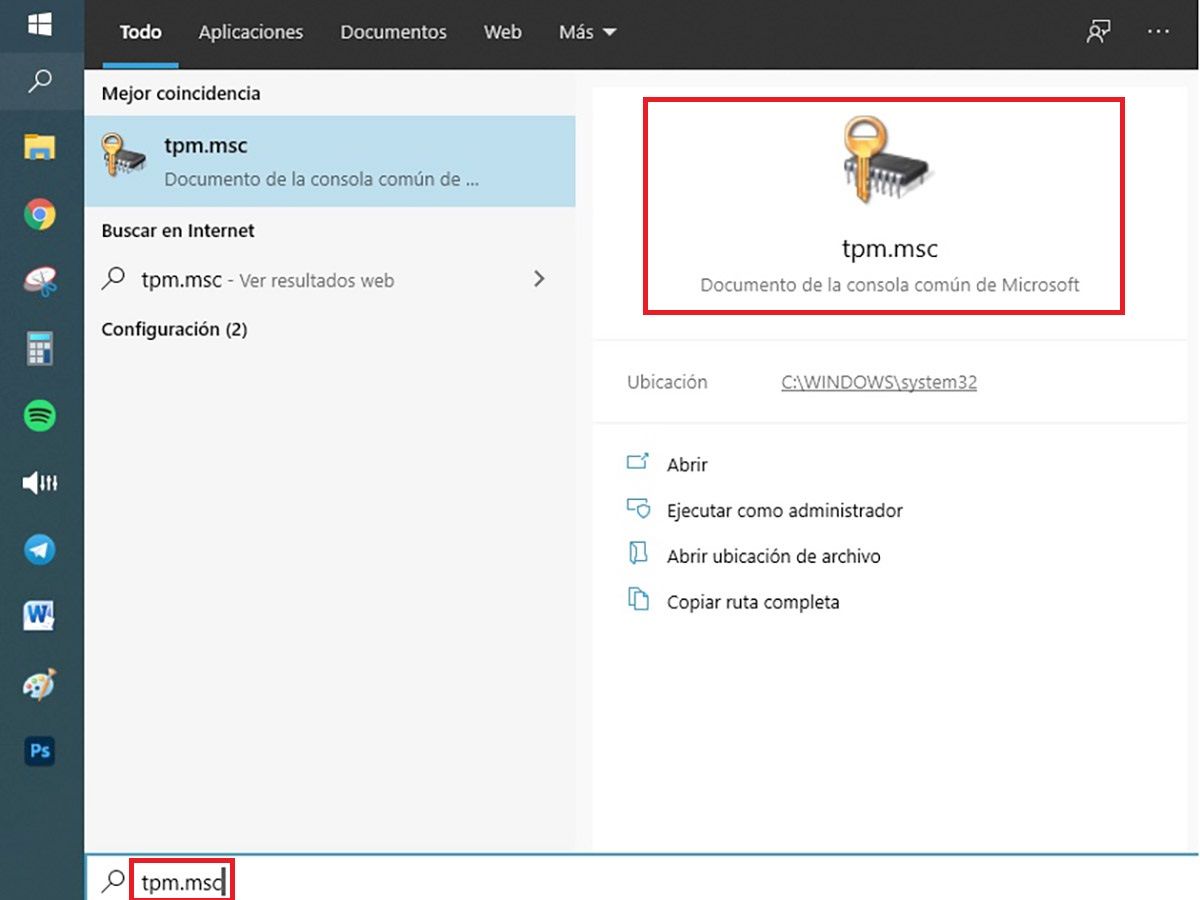
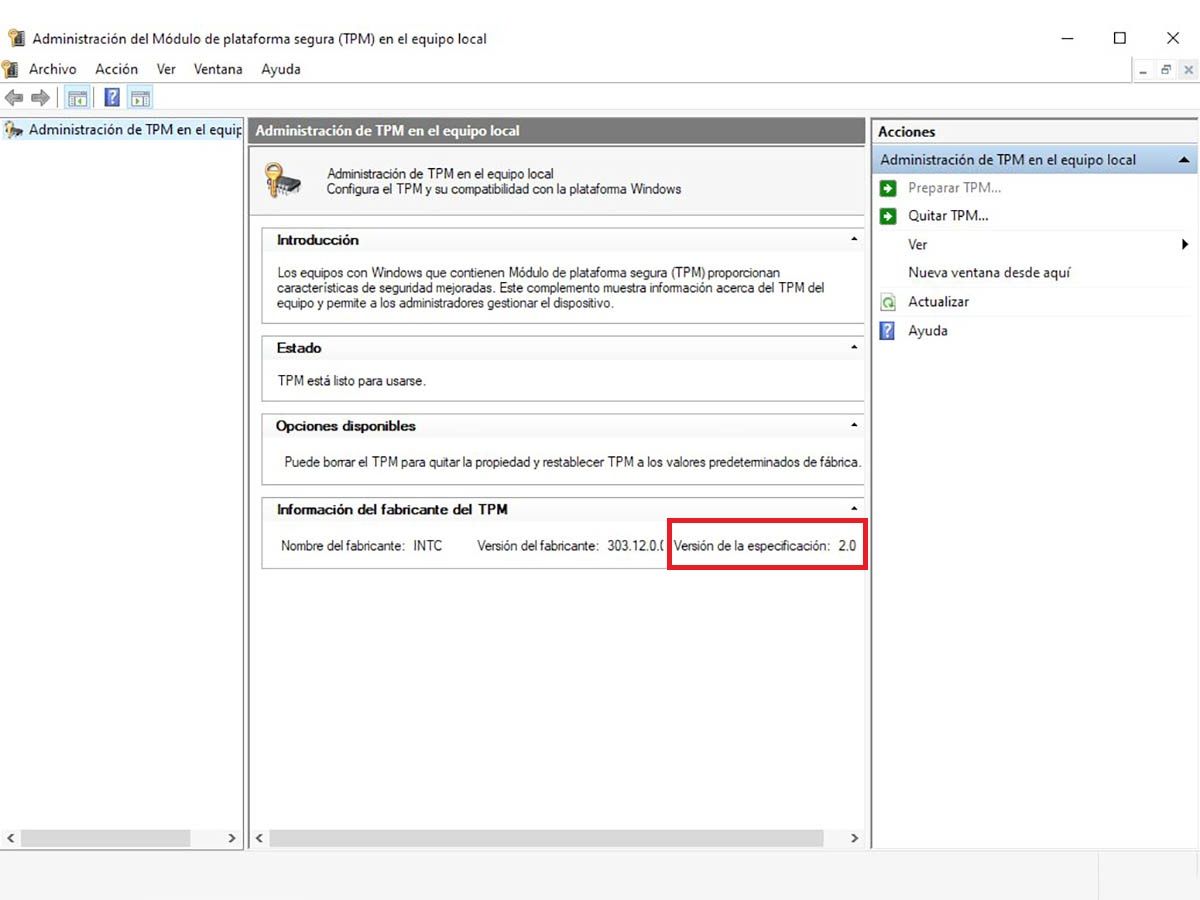
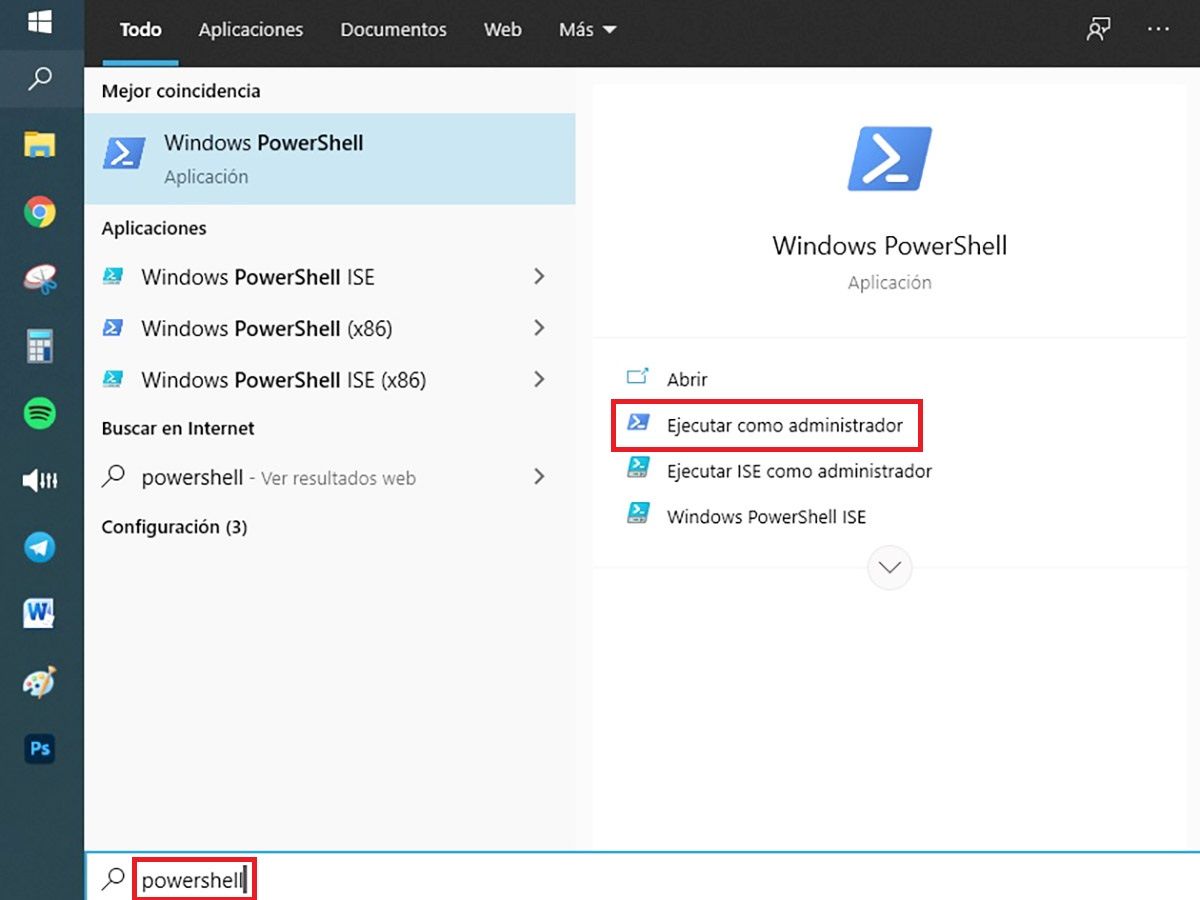

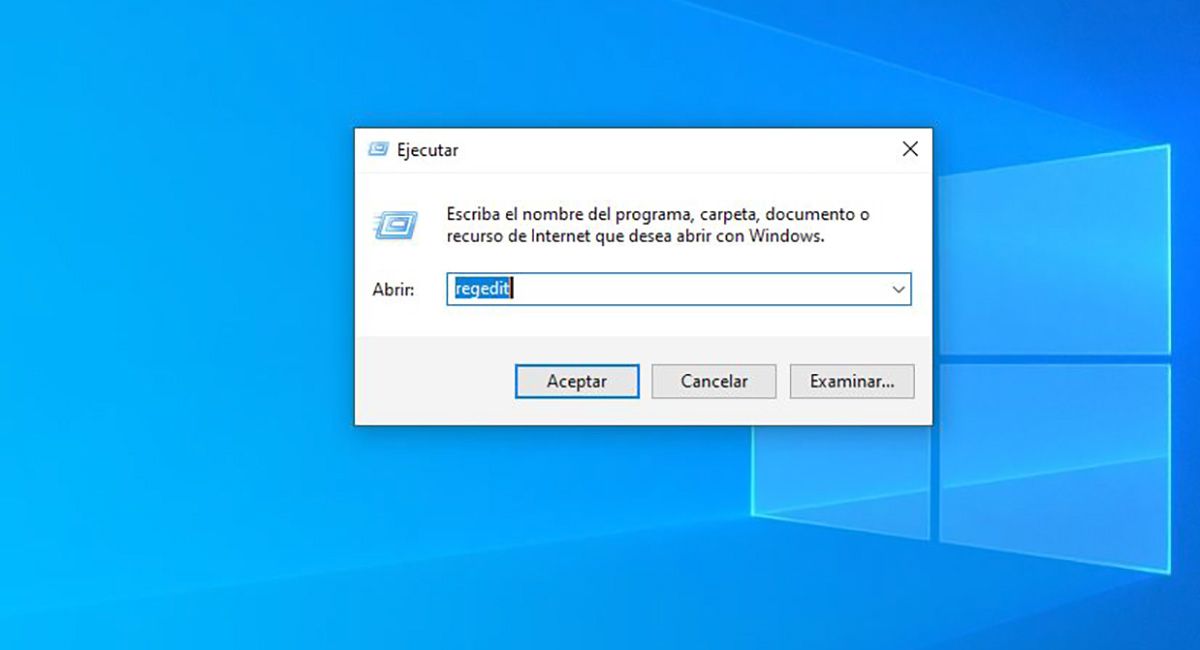
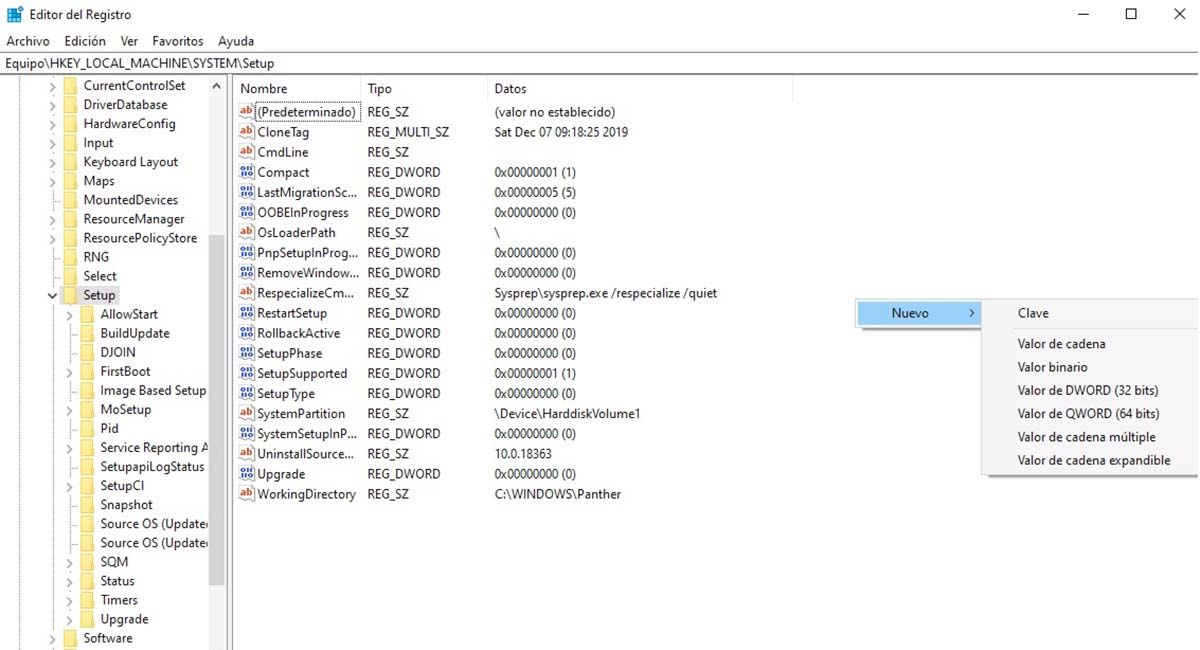
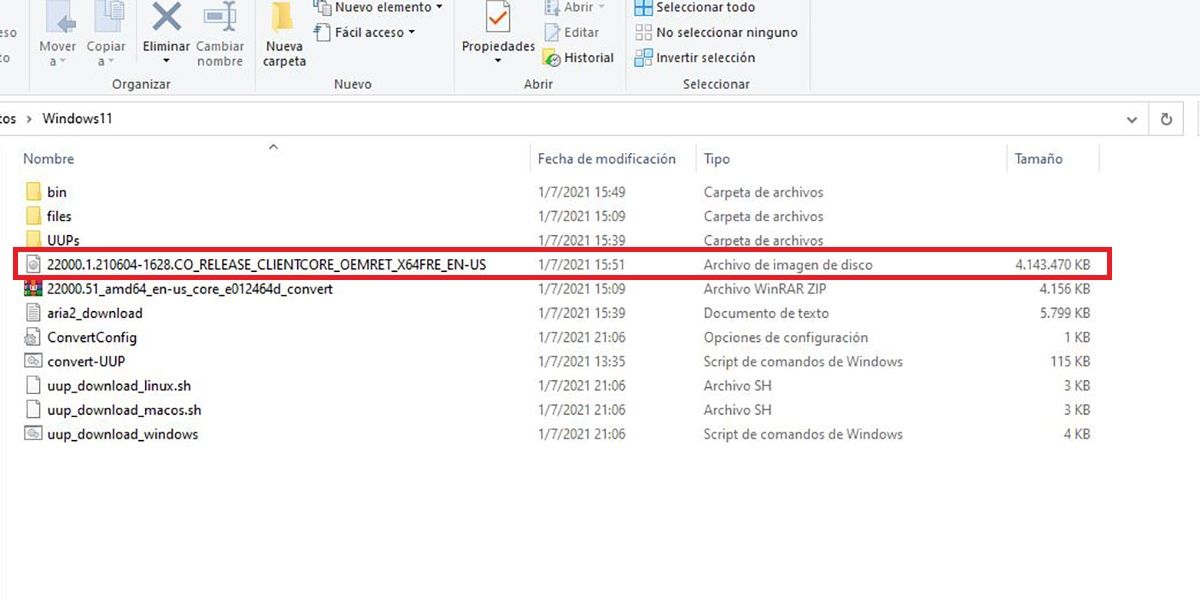
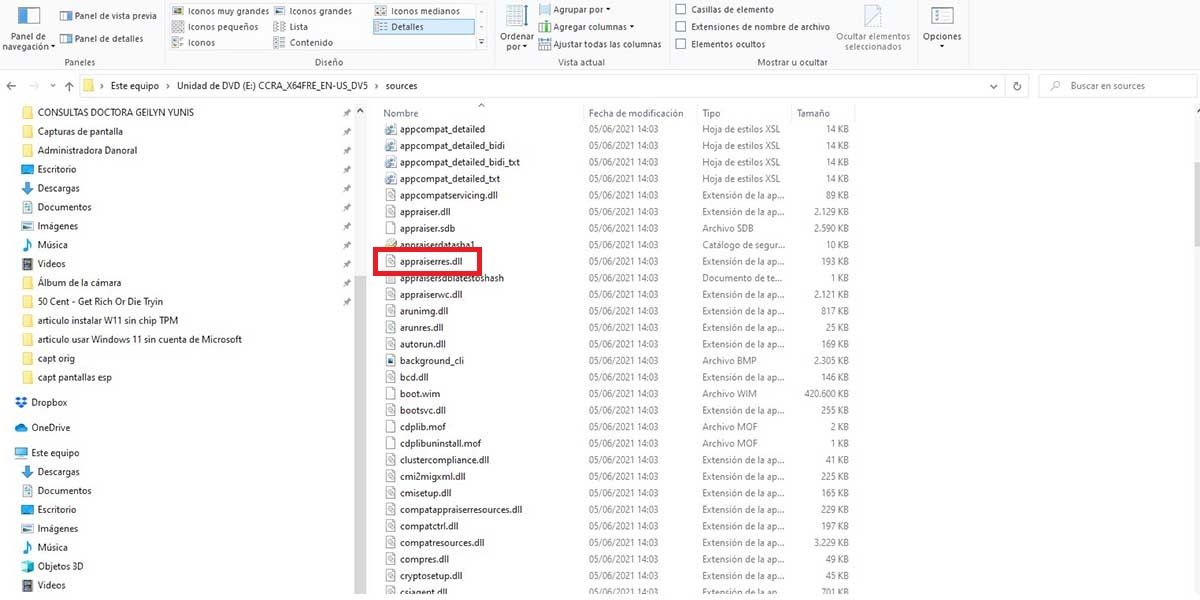
Gracias, por eso mi PC ya funciona con Windows 11.
Genial! Nos alegramos de que te funcione!
Hola, mi pc tiene TPM 2.0 pero al querer instalar la versión 11 me dice que el procesador no es compatible. Qué podría estar ocurriendo? El procesador es un Core i5 7220ui 2.5 Gz / ManufacturerVersionFull112 :11.6.25.1229
Muchas gracias